代名詞をさらに追加して、Instagram がより包括的になるようにしたい場合、Instagram はそれらをプロフィールに追加するか、知らせることをお勧めします。これを行うには、次のいくつかの手順を実行します。
- 代名詞のセクションに移動したら、[詳細] をクリックします。

- 代名詞に関する Instagram の教育 Web ページに移動します。クリック ' 我々に教えてください 」
- リクエストフォームに記入してください。目的の代名詞、これらの代名詞が使用されている言語、およびユーザー名を追加する必要があります。
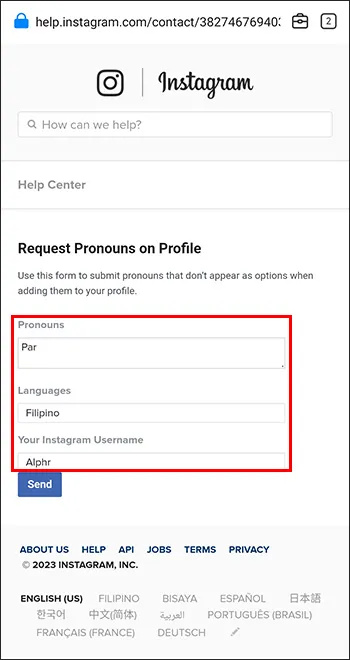
- [送信] をタップして、代名詞が Instagram 名の横に表示されるのを待ちます。それまでの間、古いスタイルでバイオに追加できます。
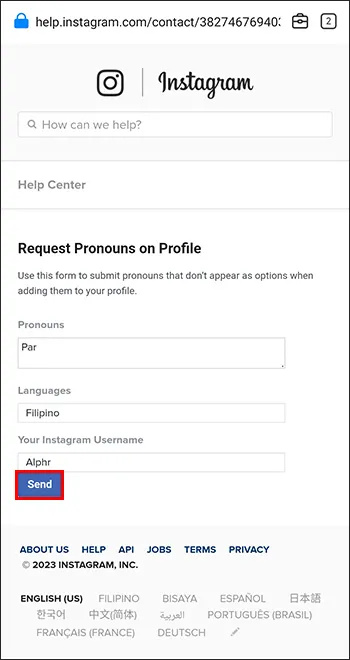
私の代名詞を見ることができる人を制限する方法
特にプロフィールが非公開の場合は、Instagram のすべての人に代名詞を見せたくない場合があります。幸いなことに、Instagram では代名詞を表示できる人を制限できるため、フォロワーのみに表示させることができます。
Android の場合
Android で Instagram の代名詞が表示されるユーザーを制御するには、次の手順を実行します。
- Android フォンで Instagram アプリを開きます。
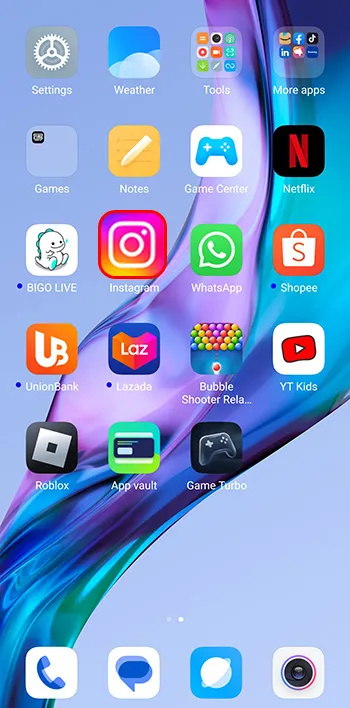
- 右下隅にあるプロフィール写真をタップします。
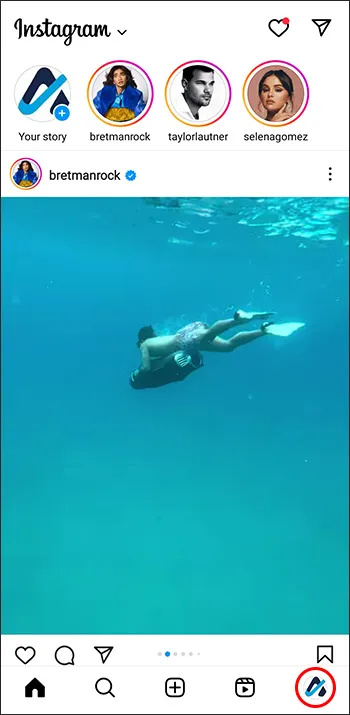
- プロフィール写真と略歴の下にある [プロフィールを編集] を選択します。
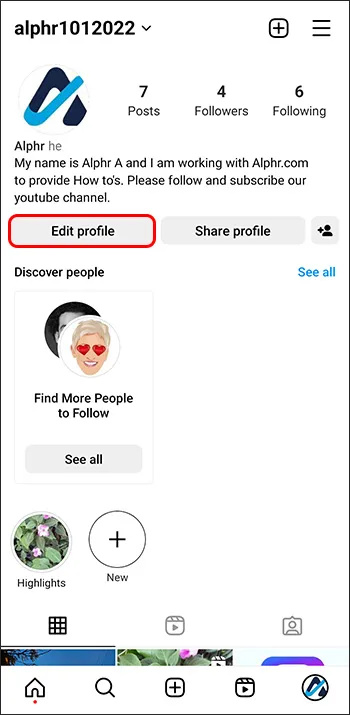
- 「ユーザー名」フィールドの下にある「代名詞」フィールドをタップします。
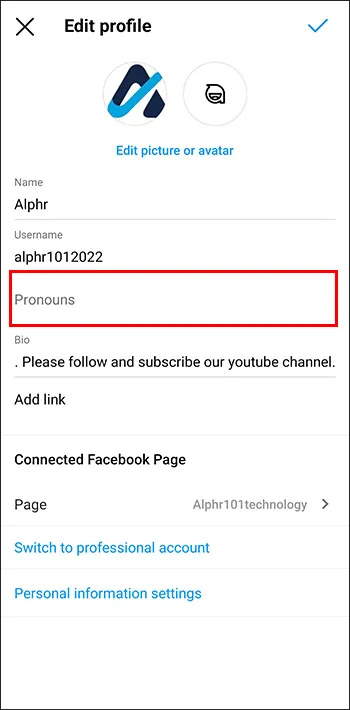
- まだ有効になっていない場合は、[フォロワーのみに表示] をクリックします。
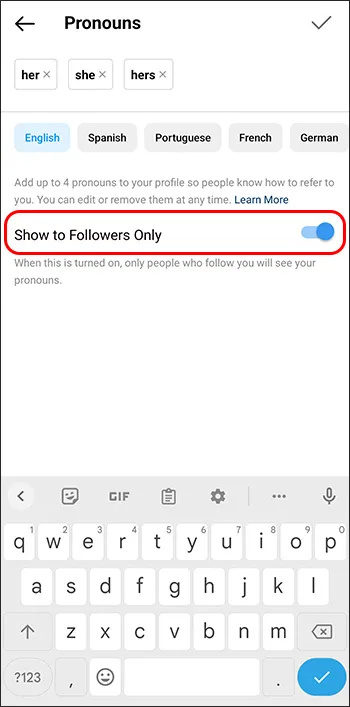
- 目的の代名詞を選択したら、右上隅のチェックマークをタップします。
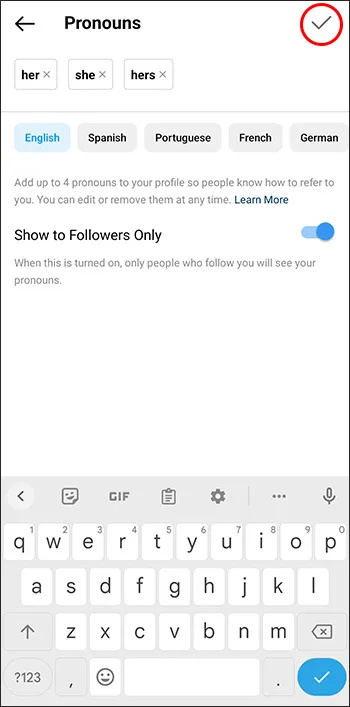
- 右上隅のチェックマークをもう一度クリックして、新しいプロファイル情報を保存します。
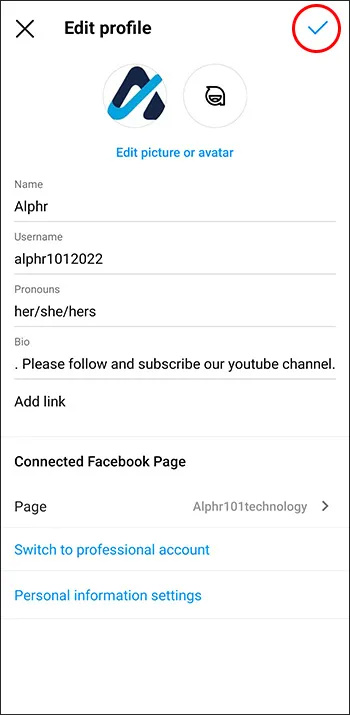
iPhoneの場合
iPhone で Instagram の代名詞を表示できるユーザーを制限するには、次の手順に従います。
- iPhone デバイスで Instagram を開きます。
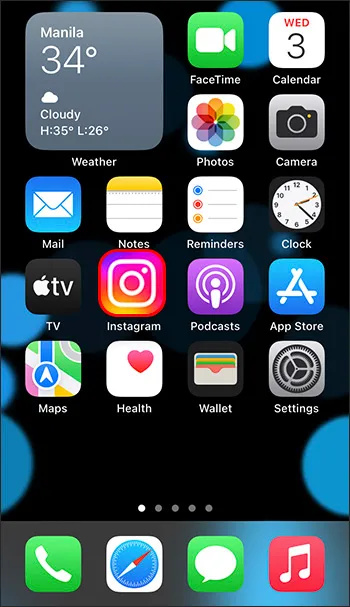
- 右下隅にあるプロフィール写真をタップします。
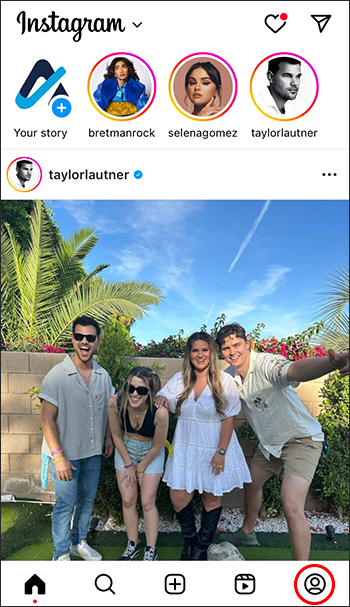
- プロフィール写真と略歴の下にある [プロフィールを編集] をクリックします。
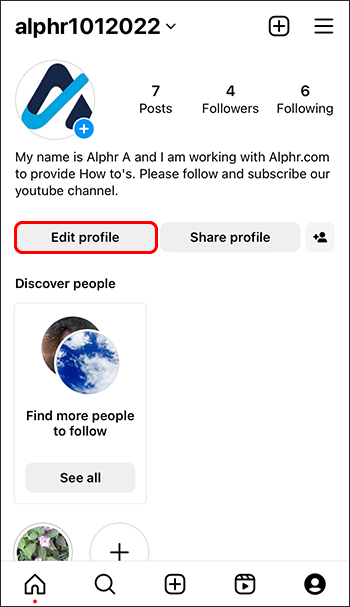
- 「ユーザー名」フィールドの下の「代名詞」フィールドを選択します。
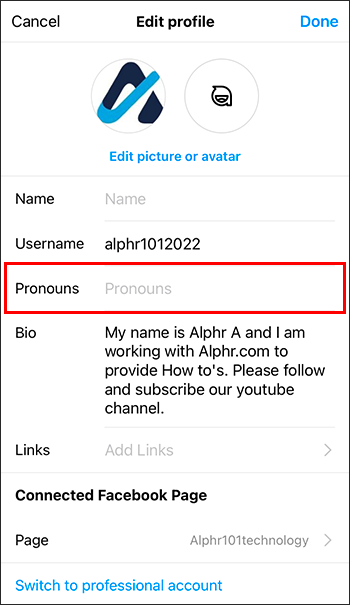
- まだ有効になっていない場合は、[フォロワーのみに表示] をタップします。
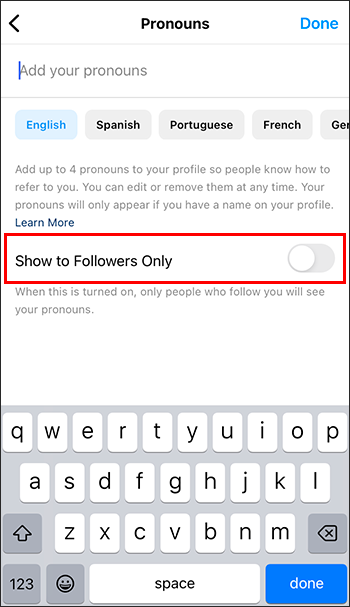
- 目的の代名詞を選択したら、右上隅の [完了] をクリックします。
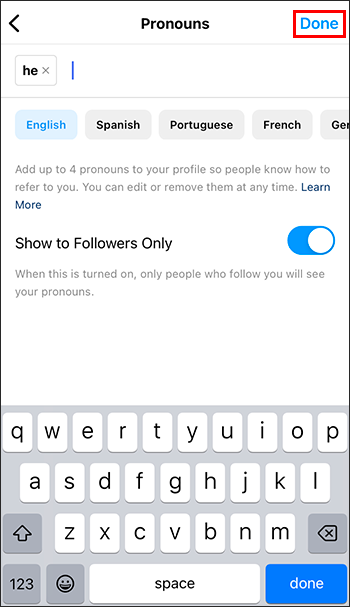
- 右上隅の [完了] をもう一度タップして、新しいプロファイル情報を保存します。
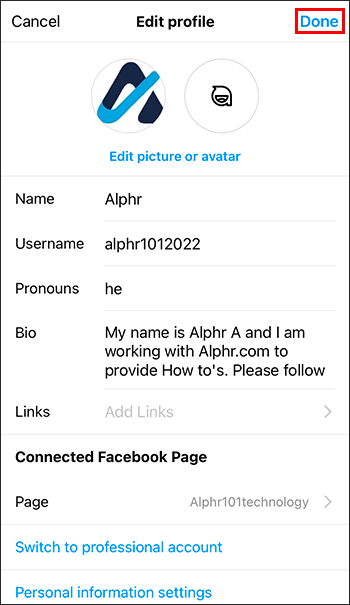
ノート: この設定は、誕生日を追加する際に 18 歳未満であると述べたユーザーに対して、デフォルトでオンになります。
不和で誰かを禁止する方法
Instagramの代名詞が表示されない問題を修正する方法
Instagram 代名詞機能は 2021 年 5 月にリリースされましたが、多くの Instagram 機能と同様に、お住まいの地域で利用できるようになるまでに時間がかかる場合があります。お住まいの地域でこの機能がまだ利用できない場合は、古いバージョンの Instagram をまだ使用している可能性があります。
Android で Instagram を更新する
Android フォンで Instagram アプリを更新するには、次の手順に従います。
- Android で Play ストアに移動します。
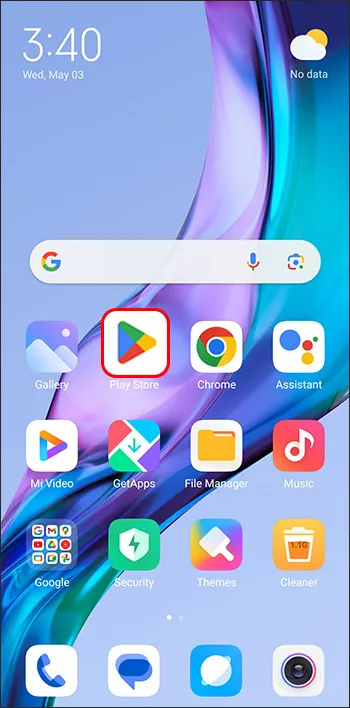
- インスタグラムを検索してください。
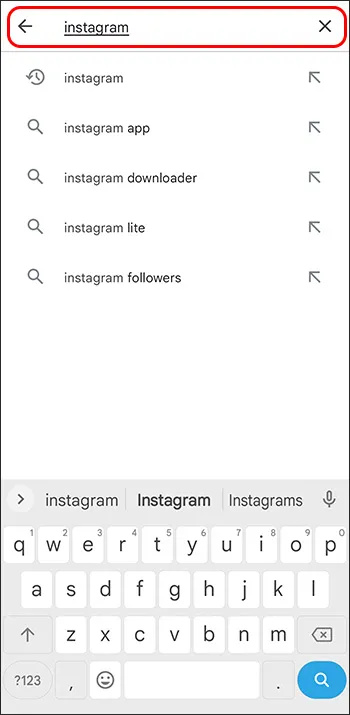
- アップデートが利用可能な場合は「アップデート」ボタンをクリックし、数分待ちます。
- 「開く」をクリックしてプロフィールに移動し、代名詞が利用可能かどうかを確認します。
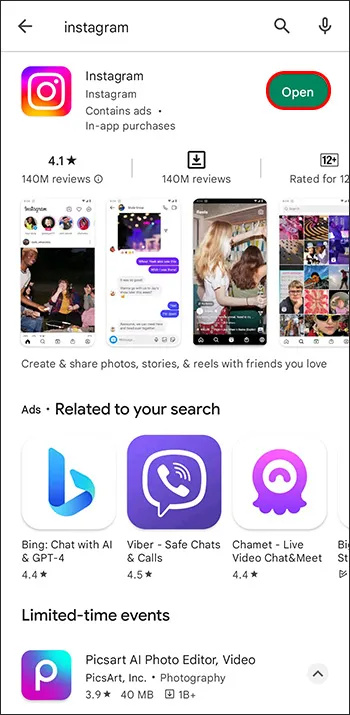
Instagram を iPhone で更新する
iPhone デバイスで Instagram を更新するには、同様のプロセスが必要です。手順は次のとおりです。
- iPhone デバイスで App Store にアクセスします。
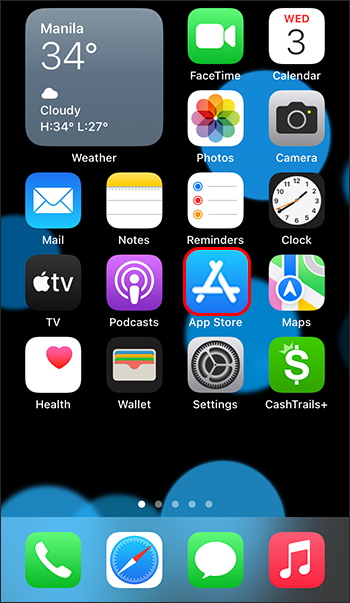
- 検索バーに「Instagram」と入力します。
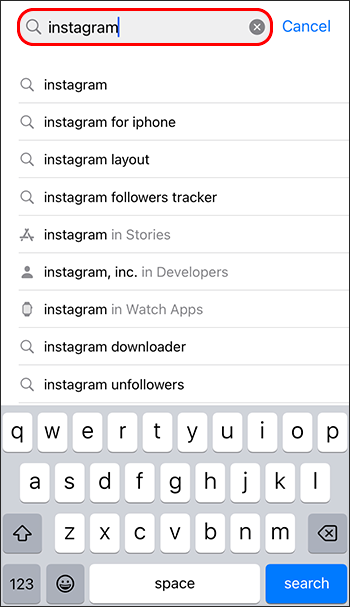
- 利用可能なアップデートがある場合は、「アップデート」ボタンをクリックして、しばらく待ちます。
- 「開く」をクリックしてプロフィールに移動し、代名詞が利用可能かどうかを確認します。
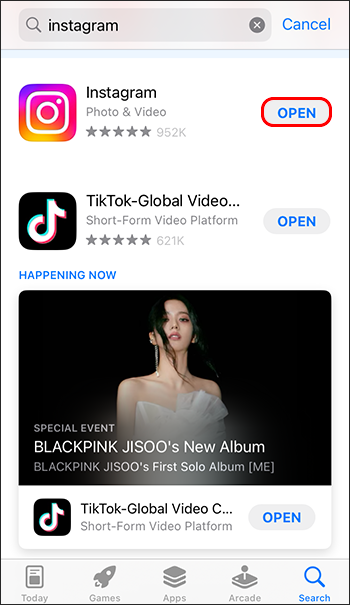
アプリが確実に更新されるようにするために、アプリをオフロードすることもできます。 iOS デバイスに固有のこの機能は、アプリに関連するすべての設定を保持しながら、アプリのデータを削除し、キャッシュを更新します。
iPhoneでInstagramをオフロードする方法は次のとおりです。
- iPhoneの「設定」に移動します。
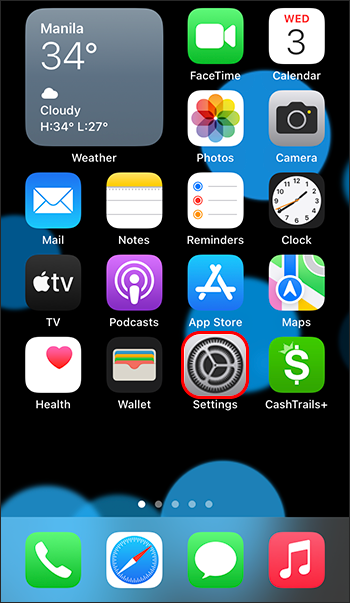
- 「一般」をクリックします。
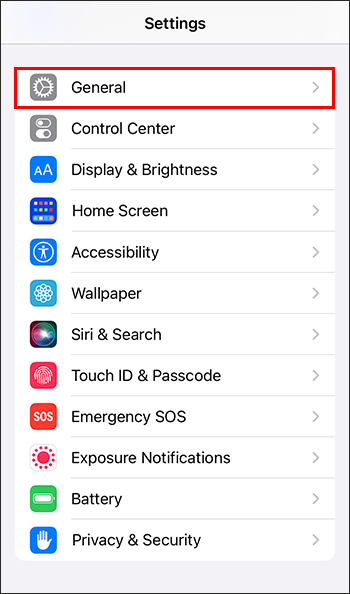
- 「iPhoneストレージ」に移動します。
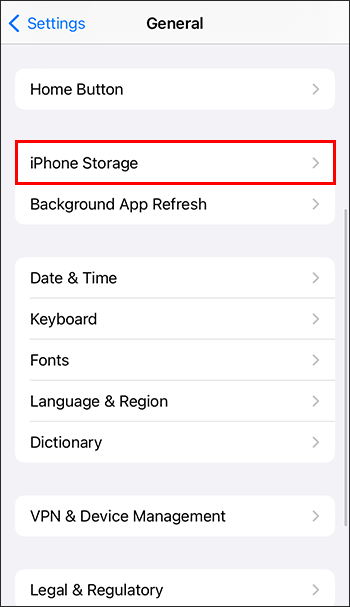
- Instagram が見つかるまで、携帯電話にインストールされているすべてのアプリをスクロールします。
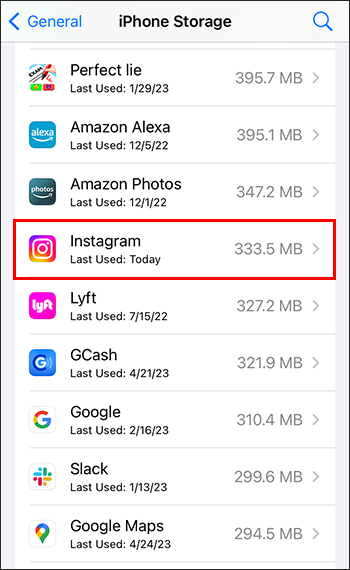
- 「アプリのオフロード」をタップして、数秒待ちます。
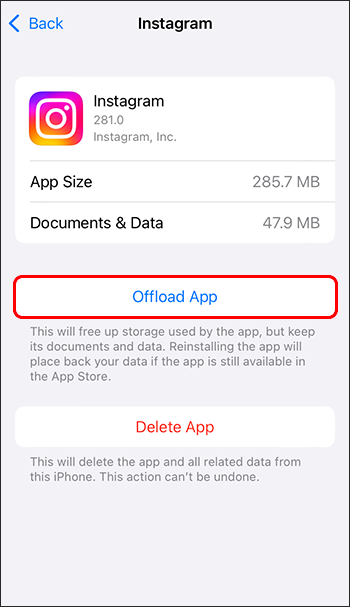
- 「アプリの再インストール」をクリックします。
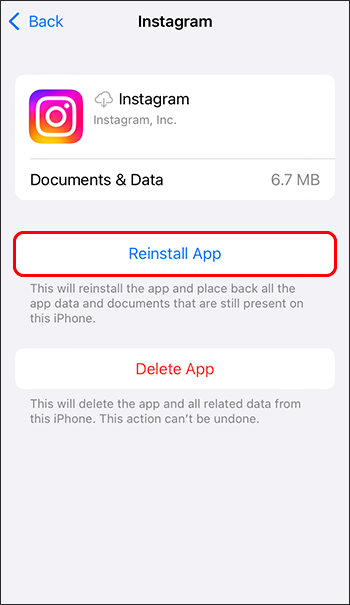
Instagram が更新され、アカウントで代名詞機能が利用できるようになります。
よくある質問
Instagram プロフィールから代名詞を削除する方法
Instagram プロフィールから代名詞を削除したい場合は、代名詞を追加したときと同じプロセスを繰り返すだけです。 [プロファイルの編集] に移動し、[代名詞] を選択して、削除する各代名詞の横にある [X] をクリックします。次に、Android スマートフォンのチェックマークまたは iPhone デバイスの [完了] をクリックして、選択内容を確認します。
Instagram プロフィールの略歴に代名詞を追加する方法
Windows 10 で管理者アカウントを無効にする
略歴は、代名詞を追加できるもう 1 つの場所ですが、この方法では、Instagram の名前の横ではなく、名前の下に表示されることに注意してください。代名詞セクションに追加するのと同じ方法でプロフィールに追加できます。プロフィール写真の [プロフィールの編集] に移動し、[代名詞] セクションの代わりに [略歴] セクションをクリックします。ここには150文字まで書くことができるので、追加する情報が複数ある場合はスペースをうまく整理してください.
Instagramのプロフィールに性別を追加する方法
Instagram プロフィールを完成させるために、性別を追加できます。ただし、これは公開プロフィールの一部として表示されません。性別を設定するには、「プロフィールの編集」に移動し、「性別」をクリックする必要があります。 「言わない」「男性」「女性」「カスタム」のいずれかを選択し、希望する性自認を記入してください。
より簡単なコミュニケーションのためのInstagramの代名詞
代名詞はあなたのアイデンティティの重要な部分です。オンラインの世界では、それらはあなたが自分自身を表現するのに役立つだけでなく、他の人があなたを正しく参照し、あなたと彼らを不快にする間違いを避けることもできます. Instagram の代名詞機能を使用すると、これらすべてを実現できます。このガイドを使用して、手間をかけずに Instagram プロフィールに代名詞を追加する方法を学んでください。
Instagramのプロフィールに代名詞を追加しようとしましたか?この記事の手順を使用しましたか?以下のコメントで教えてください。









